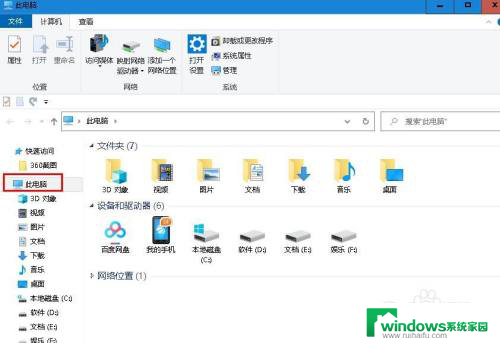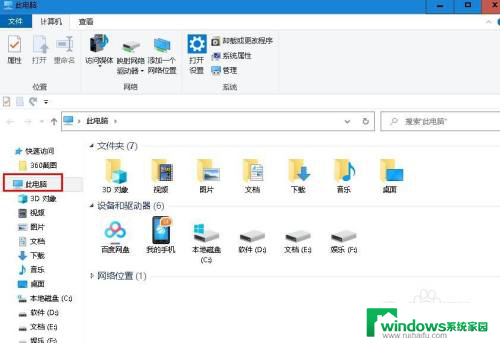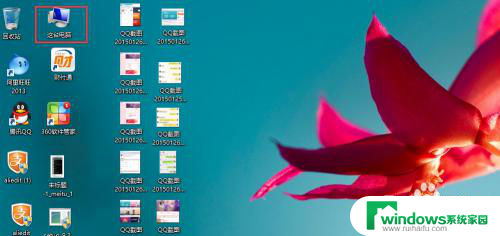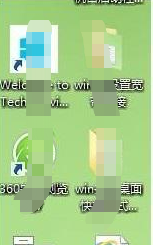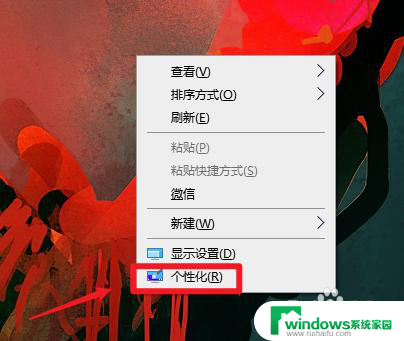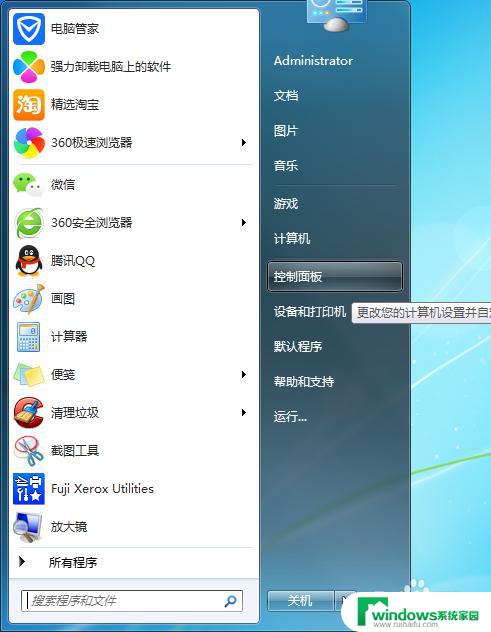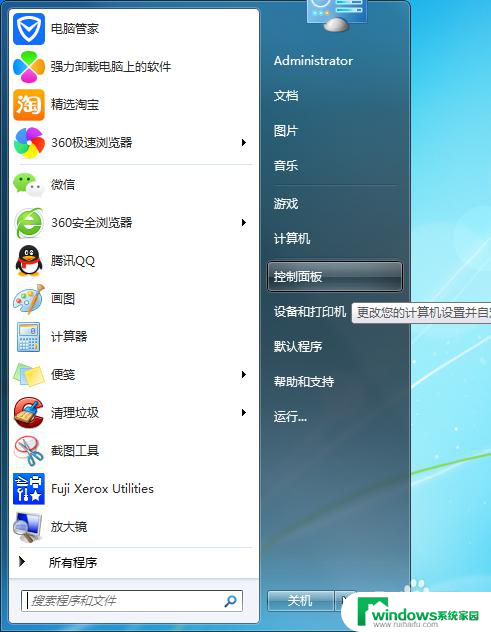笔记本电脑怎样删除桌面的图片 Windows 10 系统桌面壁纸删除方法
更新时间:2023-09-21 17:41:23作者:yang
笔记本电脑怎样删除桌面的图片,在如今数字化时代,笔记本电脑已成为我们生活中必不可少的工具之一,随着我们使用电脑的时间越来越长,桌面上的图片也会越来越多,有时候我们可能需要删除其中一些不再需要的图片。而对于Windows 10系统的用户来说,删除桌面壁纸的方法却可能不为人所熟悉。在本文中我们将介绍一些简单的步骤,帮助您轻松删除Windows 10系统桌面上的图片。无论是为了提高工作效率,还是为了让桌面更加整洁,这些方法都能帮助您达到您的目标。
具体步骤:
1.启动文件资源管理器,点击“此电脑”。
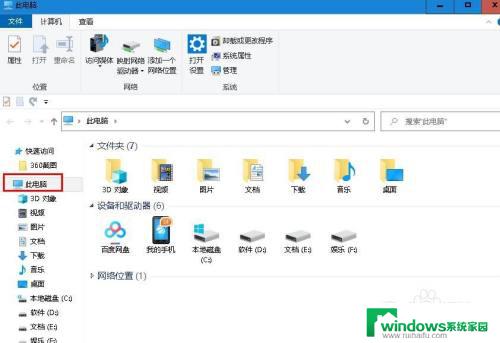
2.双击“本地磁盘C" 。
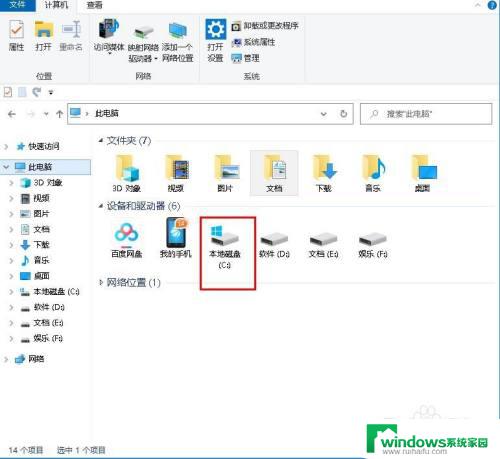
3.双击“Windows“ 文件夹。
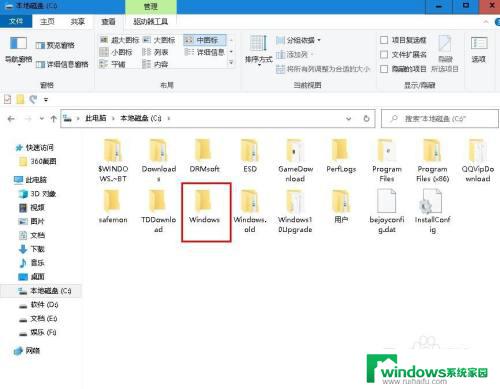
4.双击“Web”文件夹
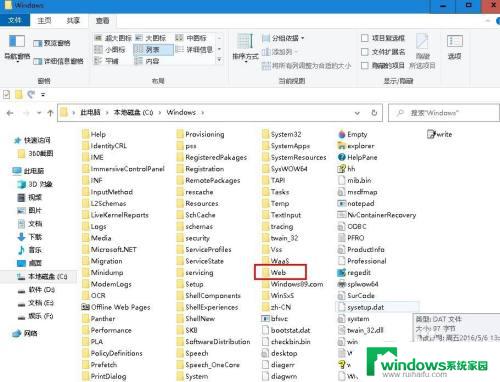
5.查看文件夹里的图片,找到你要删除的图片右键点击选择“删除”。
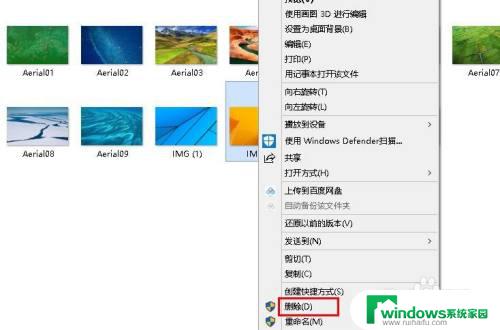
6.如果是自己在本地添加或应用商店下载的图片,在个性化设置页面直接点击该图片。选择“删除”。
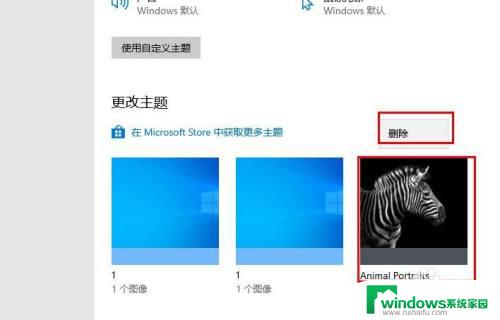
以上是笔记本电脑如何删除桌面图片的所有内容,如果您遇到这种情况,可以按照小编的方法进行解决,希望这些方法能够帮助到大家。